Cara Menjalankan Skrip Python di Berbagai Platform
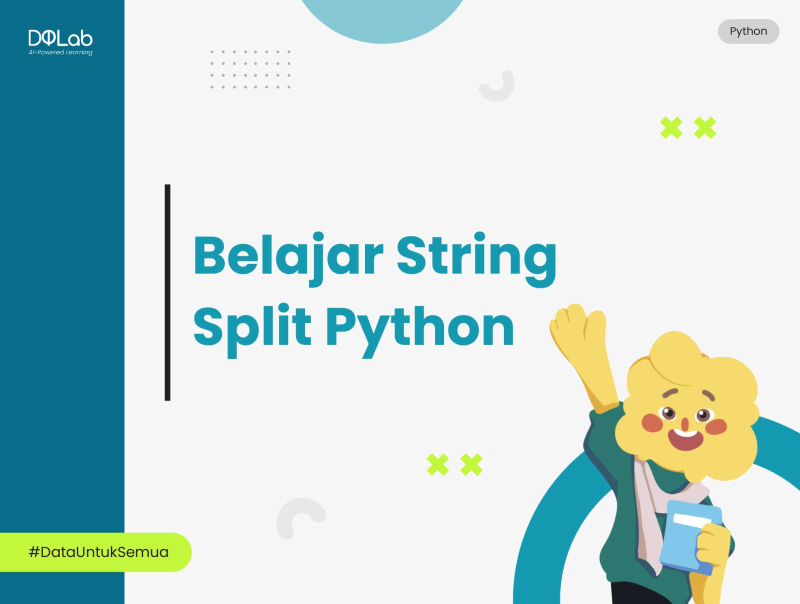
Python telah menjadi salah satu bahasa pemrograman yang paling populer di dunia, digunakan untuk berbagai tujuan mulai dari pengembangan aplikasi web hingga analisis data. Salah satu langkah awal yang penting untuk memulai perjalanan belajar Python adalah memahami cara menjalankan skrip Python di berbagai platform.
Artikel ini akan memberikan panduan langkah demi langkah tentang cara menjalankan skrip Python dengan mudah di Windows, macOS, dan Linux, sehingga kalian dapat memaksimalkan potensi Python di perangkat kalian.
1. Persiapan Awal
Langkah pertama dalam menjalankan Python adalah memastikan bahwa Python sudah terinstal di perangkat kalian. Kalian dapat mengunduh Python dari situs resminya, python.org, yang menyediakan installer untuk Windows, macOS, dan Linux. Setelah diunduh, jalankan installer dan ikuti petunjuknya.
Untuk pengguna Windows, jangan lupa mencentang opsi “Add Python to PATH” agar Python dapat diakses dari Command Prompt. Setelah instalasi selesai, verifikasi dengan menjalankan perintah python --version atau python3 --version di terminal. Perintah ini akan menampilkan versi Python yang sudah terpasang.
Baca juga : Bootcamp Data Analyst with SQL and Python
2. Menjalankan Skrip Python di Windows
Pada Windows, skrip Python dapat dijalankan menggunakan Command Prompt atau IDE seperti PyCharm atau Visual Studio Code. Jika kalian menggunakan Command Prompt, navigasikan terlebih dahulu ke folder tempat skrip kalian berada dengan perintah cd.
Setelah itu, ketik python namafile.py untuk menjalankan skrip kalian. Proses ini sederhana dan cocok untuk pengguna pemula. Bagi mereka yang lebih suka menggunakan IDE, cukup buka file skrip di IDE, lalu jalankan menggunakan tombol “Run”. IDE sering kali menyediakan fitur tambahan seperti debugging, yang sangat membantu dalam menemukan kesalahan.
3. Menjalankan Skrip Python di macOS
Di macOS, Terminal adalah alat utama untuk menjalankan skrip Python. Sama seperti di Windows, langkah pertama adalah menavigasi ke direktori skrip Python menggunakan perintah cd. Setelah berada di direktori yang benar, jalankan skrip dengan perintah python3 namafile.py.
Penting untuk menggunakan python3 karena macOS sering kali memiliki Python 2 yang terinstal secara bawaan. Selain Terminal, IDE seperti PyCharm dan Visual Studio Code juga tersedia untuk pengguna macOS. IDE ini menawarkan pengalaman yang sama dengan versi Windows, lengkap dengan fitur debugging dan integrasi proyek yang lebih mudah.
4. Menjalankan Skrip Python di Linux
Linux adalah platform yang sering digunakan oleh pengembang karena fleksibilitas dan kontrol penuh yang ditawarkannya. Skrip Python dapat dijalankan menggunakan Terminal dengan cara yang hampir sama seperti di macOS. Pertama, navigasikan ke direktori skrip menggunakan cd, lalu jalankan perintah python3 namafile.py.
Selain itu, Linux memungkinkan kalian membuat skrip Python dapat dijalankan langsung tanpa mengetik python3. Caranya adalah dengan memberikan izin eksekusi pada file menggunakan perintah chmod +x namafile.py, kemudian menjalankannya dengan ./namafile.py. Pendekatan ini sangat efisien jika kalian sering menjalankan skrip yang sama.
5. Tips dan Trik yang Perlu Diperhatikan
Untuk meningkatkan produktivitas, kalian dapat menggunakan virtual environment (venv) untuk mengelola dependensi proyek Python kalian. Virtual environment menciptakan lingkungan Python terpisah yang tidak terpengaruh oleh instalasi global, sehingga mencegah konflik antar proyek.
Kalian dapat membuat virtual environment dengan perintah python3 -m venv nama_env dan mengaktifkannya dengan source nama_env/bin/activate di macOS atau Linux, atau nama_envScriptsactivate di Windows.
Selain itu, jika kalian bekerja dengan data atau ingin menjalankan skrip secara interaktif, Jupyter Notebook adalah pilihan yang sangat baik. Jupyter memungkinkan kalian menjalankan skrip Python sambil melihat hasilnya langsung di browser. Instalasi Jupyter dapat dilakukan dengan perintah pip install notebook, dan kalian dapat menjalankannya dengan perintah jupyter notebook.
Baca juga : Mengenal Perbedaan R Python dan SQL
Kalian bisa menggunakan Python untuk beragam kebutuhan, bahkan juga untuk membuat model prediksi atau machine learning lainnya. Nah, untuk bisa di level tersebut tentu kalian perlu memahami dasarnya dulu kan? DQLab hadir untuk membantu kalian memahami dasar-dasar machine learning dan ilmu data lainnya!
DQLab adalah platform belajar online yang memiliki metode HERO yaitu Hands-On, Experiential Learning & Outcome-based, yang dirancang ramah untuk pemula. Menariknya lagi, DQLab juga mengintegrasikan modulnya dengan fitur ChatGPT nih! Fungsinya untuk apa?
Membantumu mendapatkan penjelasan dari code yang sedang dipelajari.
Membantumu menemukan code yang salah atau tidak sesuai.
Memberikan alternatif solusi dari problem/error yang kalian temukan.
Jadi, tunggu apalagi? Nikmati pengalaman belajar praktis dan menyenangkan di DQLab dengan Sign Up segera di sini atau ikuti Bootcamp Data Analyst with SQL and Python!
Postingan Terkait
Menangkan Kompetisi Bisnis dengan Machine Learning
Mulai Karier
sebagai Praktisi
Data Bersama
DQLab
Daftar sekarang dan ambil langkah
pertamamu untuk mengenal
Data Science.


Daftar Gratis & Mulai Belajar
Mulai perjalanan karier datamu bersama DQLab
Sudah punya akun? Kamu bisa Sign in disini
